photoshop,相信在座的各位用户都喜欢使用photoshop cc 2018软件,但是你知道photoshop cc 2018中如何使用剪贴蒙版吗?接下来小编就给大家介绍一下如何在Photoshop cc 2018中使用剪贴蒙版,下面就让我们一起来看看吧。
如何在Photoshop cc 2018 中使用剪贴蒙版?如何在Photoshop cc 2018 中使用剪贴蒙版
第一步是打开Photoshop CC 2018 并创建一个新的空白画布。
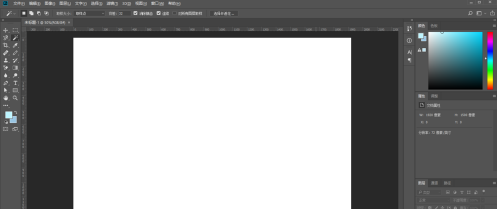
第二步,我们点击形状工具在画布区域上生成一个形状。
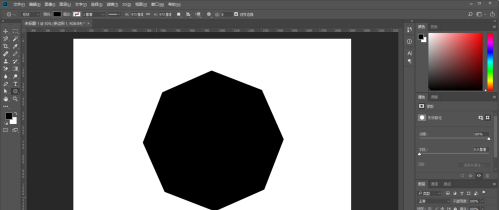
第三步,插入我们需要插入的材料。
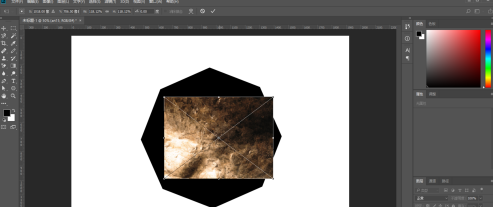
第四步,我们将放置的对象转换为智能对象,并扩展材质,使其占据整体形状。
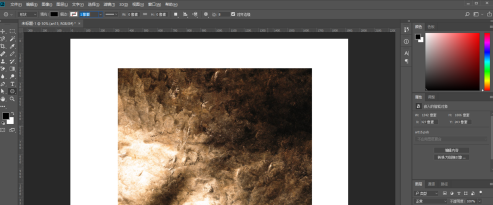
第五步,我们右键单击该材质,然后单击“创建剪贴蒙版”,或者按住ALT键并将其放置在两层之间。将出现一个向下箭头并单击。
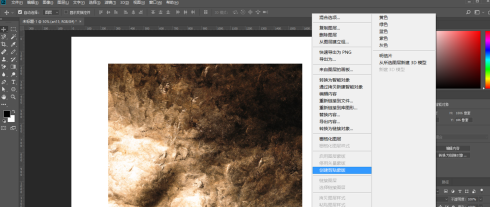
最后,当我们创建剪贴蒙版后,我们可以使用移动工具来移动材质并改变其在形状中的位置,以达到最佳的视觉效果。
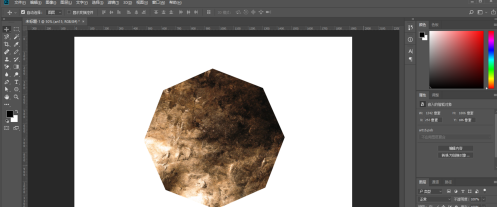
以上就是Photoshop cc 2018中如何使用剪贴蒙版的全部内容,更多精彩教程请关注本站!
photoshop,以上就是本文为您收集整理的photoshop最新内容,希望能帮到您!更多相关内容欢迎关注。




